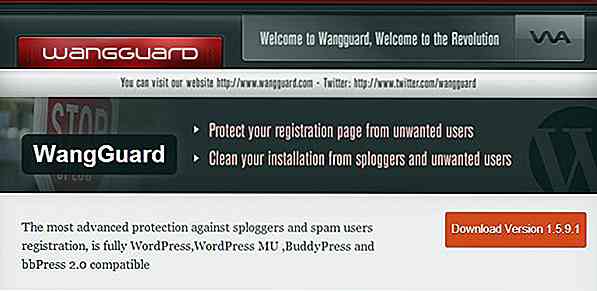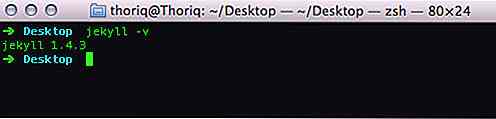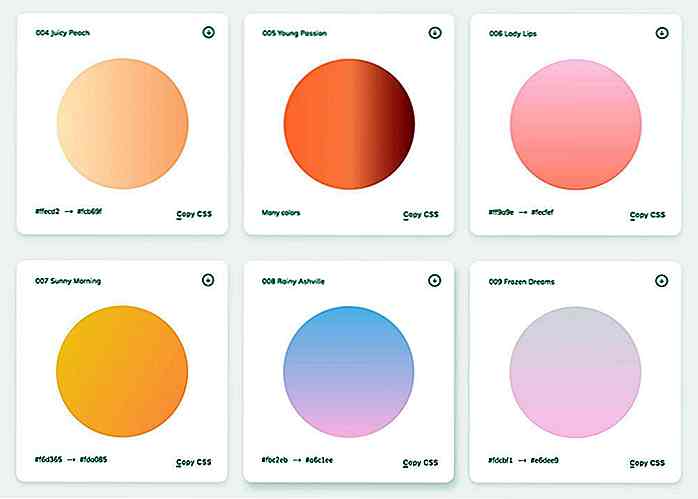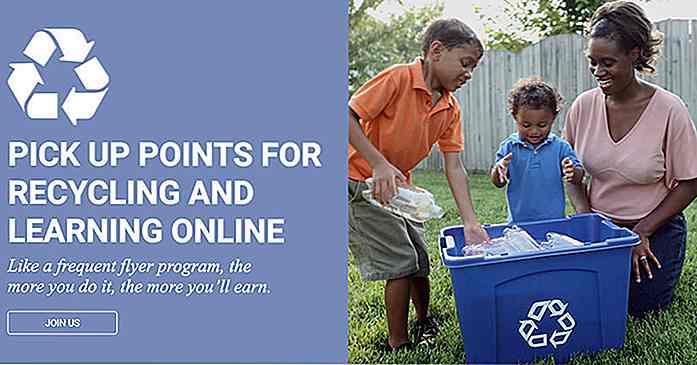nl.hideout-lastation.com
nl.hideout-lastation.com
Nuance Power PDF: beste Adobe Acrobat-alternatief
Noot van de redactie: deze merkinhoud wordt u aangeboden door Nuance Communications, Inc.
Als ik u vraag een hulpprogramma een naam te geven voor het werken met PDF's, kunt u snel "Adobe Acrobat" beantwoorden. Er zijn echter veel betaalbare alternatieven die even goed werken ; en Nuance Power PDF is een van de toegankelijke maar bruikbare oplossingen om met PDF's nog veel meer te maken, bewerken, converteren en nog veel meer te doen.
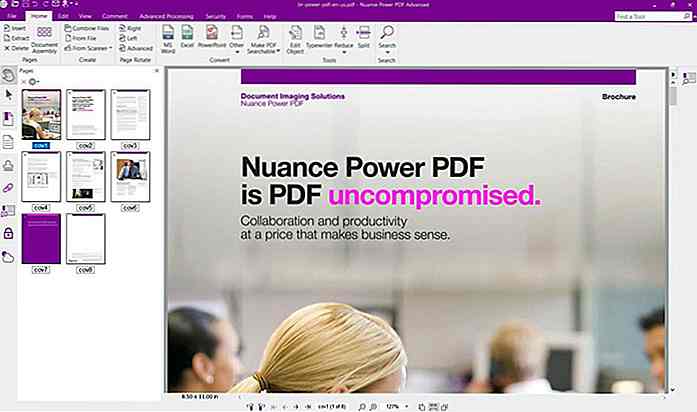 Ik ben op zoek naar een betaalbare oplossing voor het werken met PDF's en laat ons zien hoe Nuance Power PDF voor mij presteert. In dit gedetailleerde bericht ga ik de proefversie van Nuance Power PDF Advanced uitproberen en mijn bevindingen delen. Kom op, duik met me mee en deel je feedback via reacties.
Ik ben op zoek naar een betaalbare oplossing voor het werken met PDF's en laat ons zien hoe Nuance Power PDF voor mij presteert. In dit gedetailleerde bericht ga ik de proefversie van Nuance Power PDF Advanced uitproberen en mijn bevindingen delen. Kom op, duik met me mee en deel je feedback via reacties.Eerste gezicht? Het is eenvoudig.
Laten we het hebben over mijn eerste kennismaking met Nuance Power PDF Advanced. Ik vind het gemakkelijk en duidelijk, dankzij de intuïtieve interface.
Interface
Toen ik voor het eerst Nuance Power PDF opende, was ik blij met een prachtige gebruikersinterface . Het heeft dezelfde lintinterface die we kennen uit Bestandsverkenner in Windows 10 of toepassingen van Microsoft Office 2016.
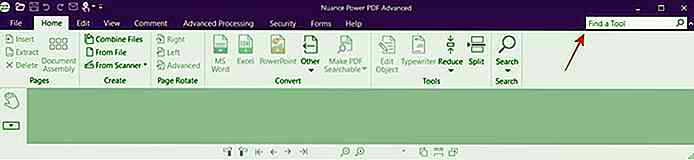 Dat betekent dat je weinig training nodig hebt om met deze app aan de slag te gaan - alle opties en tools zijn beschikbaar in een vertrouwde en mooie interface. Bovendien is er ook een zoekbalk om snel een optie of tool te vinden.
Dat betekent dat je weinig training nodig hebt om met deze app aan de slag te gaan - alle opties en tools zijn beschikbaar in een vertrouwde en mooie interface. Bovendien is er ook een zoekbalk om snel een optie of tool te vinden.editing
Power PDF heeft veel functies en opties voor het maken en bewerken van PDF's. U kunt een nieuwe PDF maken vanaf het klembord, een scanner, een bestand of niets (een lege PDF). Met behulp van de bestandsoptie kunt u een PDF van een of meerdere bestanden maken en meerdere PDF's combineren of over elkaar plaatsen in één PDF-bestand.
Met de scanneroptie kunt u de OCR-functies gebruiken om vellen papier (bijvoorbeeld een boek) te scannen met behulp van een camera of scanner en deze om te zetten naar een PDF. Ik vond zijn OCR behoorlijk goed, maar je ziet misschien niet hetzelfde resultaat met een complexe inhoud, zoals een elektriciteitsrekening of een handgeschreven tekstmateriaal.
Nadat u een PDF hebt gemaakt, kunt u deze converteren (niet vereist in het geval van een lege PDF) naar een bewerkbare PDF en de geavanceerde editor gebruiken om de PDF te bewerken als een tekstdocument. De editor heeft alle standaard bewerkingsfuncties (die u in Word vindt), inclusief opties om foto's en tabellen in te voegen, wijzigingen bij te houden, enz.
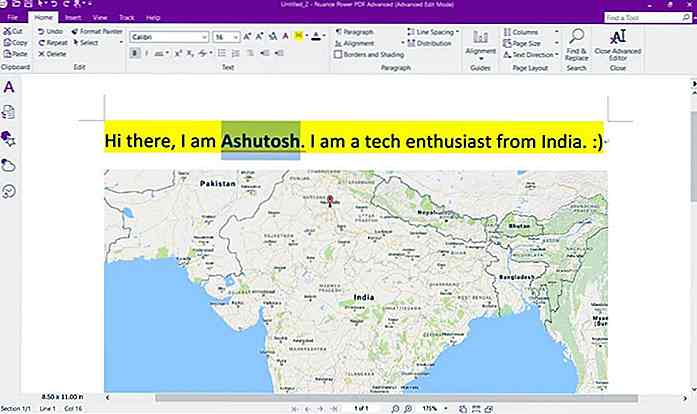 Nadat u de geavanceerde editor hebt afgesloten, keert u terug naar de revisiemodus, die veel meer functies biedt om met de PDF te werken. In deze modus kunt u audio en video, 3D-objecten, notities, bestanden en meer toevoegen. U kunt ook tekst markeren, formulieren maken, PDF-taken uitvoeren, beveiliging beheren, enz. In de revisiemodus.
Nadat u de geavanceerde editor hebt afgesloten, keert u terug naar de revisiemodus, die veel meer functies biedt om met de PDF te werken. In deze modus kunt u audio en video, 3D-objecten, notities, bestanden en meer toevoegen. U kunt ook tekst markeren, formulieren maken, PDF-taken uitvoeren, beveiliging beheren, enz. In de revisiemodus.Ik vond de Dragon Notes-functie leuk, waarmee je kunt praten om notities te maken, maar ik vond dat de spraakherkenning nogal wankel en onnauwkeurig was - althans voor mij.
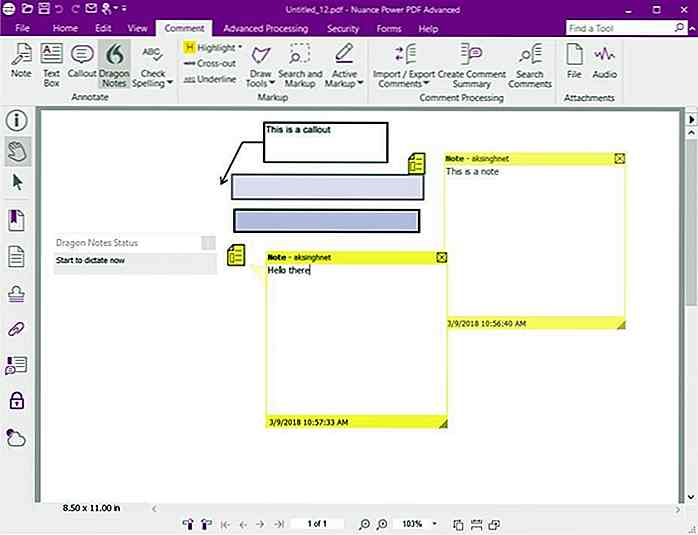 Usability
Usability Power PDF is een krachtige tool voor het converteren, samenvoegen, verkleinen, zoeken en delen van PDF-bestanden. Dat gezegd hebbende, als u freeware of een beperkte PDF-oplossing gebruikt, kan deze tool uw manier van werken met PDF's versnellen .
1. Converteren van PDF's. Power PDF kan niet alleen verschillende bestanden naar PDF's converteren, maar kan ook PDF's naar andere bestanden converteren, in tegenstelling tot sommige andere hulpmiddelen. Het houdt ook de opmaak intact tijdens conversies. Als u bijvoorbeeld een PDF-bestand in Word moet bewerken, kunt u het naar DOCX converteren en hetzelfde in Word bewerken.
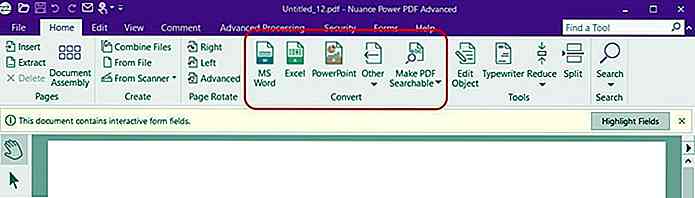 2. Maak doorzoekbare PDF's. Misschien weet u dat alle PDF's niet hetzelfde zijn en sommige een klein aantal foto's zijn (zelfs als ze daarin tekst bevatten). Zulke bestanden zijn niet doorzoekbaar - tenminste tijdens het gebruik van zoekhulpmiddelen of freeware PDF-tools. Maar Power PDF kan ze doorzoekbaar maken, dankzij de OCR-functies.
2. Maak doorzoekbare PDF's. Misschien weet u dat alle PDF's niet hetzelfde zijn en sommige een klein aantal foto's zijn (zelfs als ze daarin tekst bevatten). Zulke bestanden zijn niet doorzoekbaar - tenminste tijdens het gebruik van zoekhulpmiddelen of freeware PDF-tools. Maar Power PDF kan ze doorzoekbaar maken, dankzij de OCR-functies.3. Optimaliseer en verminder PDF's. U kunt bestanden optimaliseren om ze compatibel te maken met standaard PDF (zoals "PDF 1.5"). U kunt de grootte ook verkleinen tot minder dan de helft van de oorspronkelijke bestandsgrootte. Bovendien kunt u er ook voor kiezen om objecten te comprimeren, onnodige elementen te verwijderen en meer optimalisatieopties op te nemen.
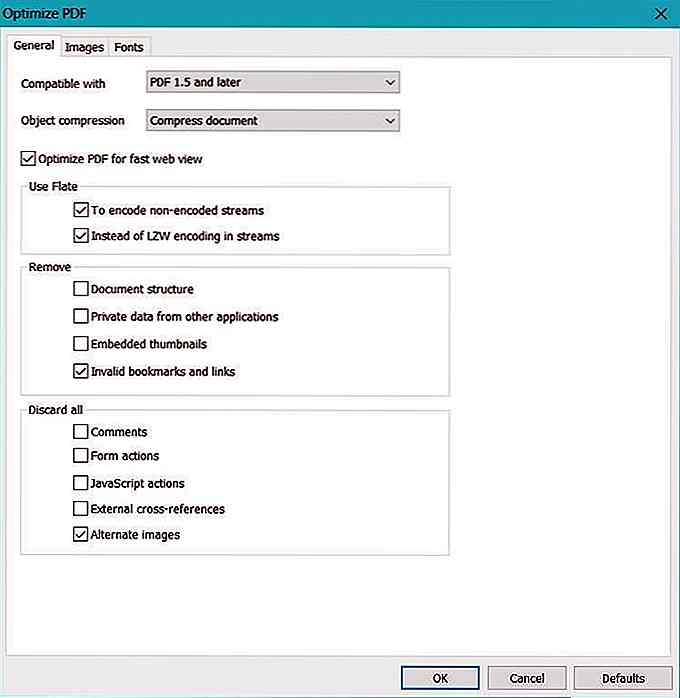 Veiligheid
Veiligheid Elk bedrijf moet zijn gegevens beschermen en Power PDF biedt talloze opties om uw PDF's te beveiligen. U kunt PDF's certificeren, beperken om documenten te bewerken, digitale handtekeningen toevoegen en digitale identiteiten beheren om toegangscontrole te configureren. Interessant is dat u ook handgeschreven handtekeningen aan bestanden kunt toevoegen voor het geval u een afbeelding of een ondersteund apparaat zoals een muis of een apparaat met touchscreen hebt.
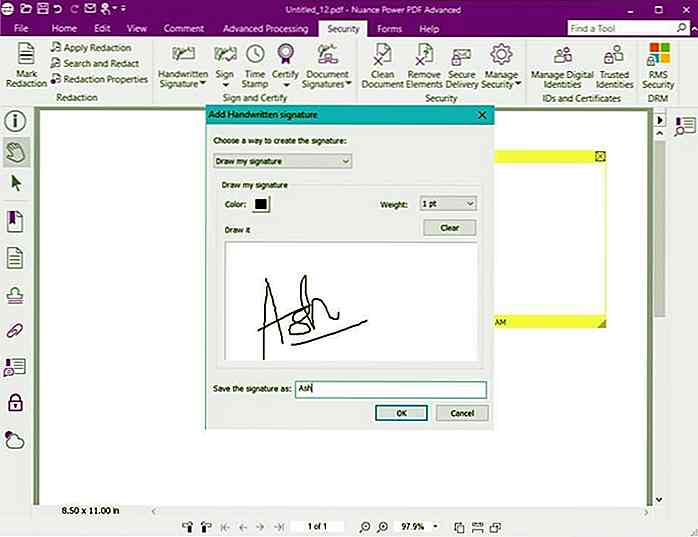 rekbaarheid
rekbaarheid Met Power PDF kunt u PDF's maken vanuit vrijwel elke app, dankzij Nuance PDF - de virtuele printer waarmee u naar een PDF-bestand kunt afdrukken. Het biedt veel meer afdrukopties dan "Microsoft Print to PDF", maar u moet de systeemdialoog gebruiken om ze in een paar apps te openen. Ook maakt het gebruik van native extensies voor Office- toepassingen die geavanceerde opties ondersteunen om met PDF's te werken.
 Bovendien wordt het ook goed geïntegreerd met het Windows-contextmenu . Dat betekent dat u met de ondersteunde bestanden kunt werken, rechtstreeks vanaf de desktop of de verkenner. Door bijvoorbeeld met de rechtermuisknop op een afbeelding of een tekstbestand te klikken, wordt een optie weergegeven om het geselecteerde bestand naar een PDF te converteren zonder zelfs Power PDF te openen.
Bovendien wordt het ook goed geïntegreerd met het Windows-contextmenu . Dat betekent dat u met de ondersteunde bestanden kunt werken, rechtstreeks vanaf de desktop of de verkenner. Door bijvoorbeeld met de rechtermuisknop op een afbeelding of een tekstbestand te klikken, wordt een optie weergegeven om het geselecteerde bestand naar een PDF te converteren zonder zelfs Power PDF te openen.Pluspunten: Wat trok mijn aandacht?
Nadat ik het een tijdje had gebruikt, vond ik veel belangrijke functies in Power PDF, die ik hieronder opsomming met mijn eigen ervaring ermee.
Tik op ondersteuning
Nuance Power PDF biedt ingebouwde ondersteuning voor touchscreen-apparaten. Wat ik interessant vond, is dat je zelfs de aanraakmodus op een gewone desktop kunt inschakelen, en in reactie daarop voegt de app meer ruimte toe aan de items in zijn interface. Dat gezegd hebbende, kunt u de aanraakmodus inschakelen om ruimere linten en werkbalken te zien .
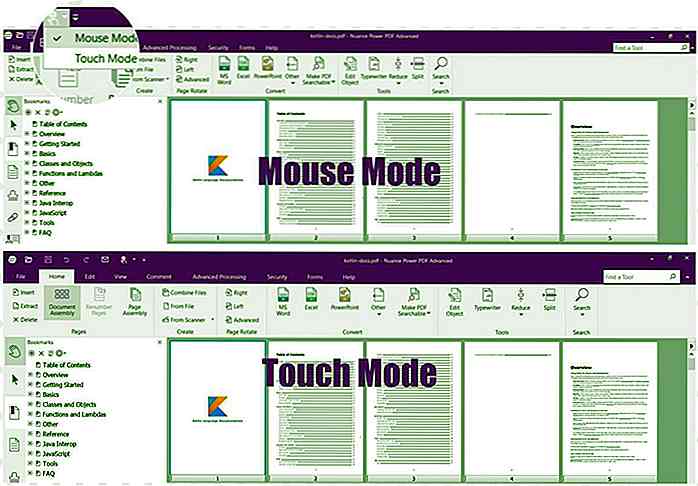 Cloud opslag
Cloud opslag Power PDF ondersteunt verschillende populaire cloudopslagservices, waaronder Evernote, Google Drive en OneDrive. U kunt vanuit deze app bestanden van en naar deze cloudservices openen en opslaan . Wat me verbaasde, is dat je tegelijkertijd verschillende bestanden van meerdere cloudservices kunt openen.
PDF-portfolio
PDF Portfolio is een unieke functie van Power PDF, waarmee u gerelateerde bestanden in één PDF kunt opslaan . Je kunt het beschouwen als een overzichtelijk archief van meerdere bestanden van verschillende bestandstypen samen met hun metadata. Wat ik leuk vond, is dat deze container de oorspronkelijke beveiligingsinstellingen van bestanden en mappen bevat die erin zijn toegevoegd, dus je hoeft deze instellingen voor de inbegrepen items niet opnieuw te configureren.
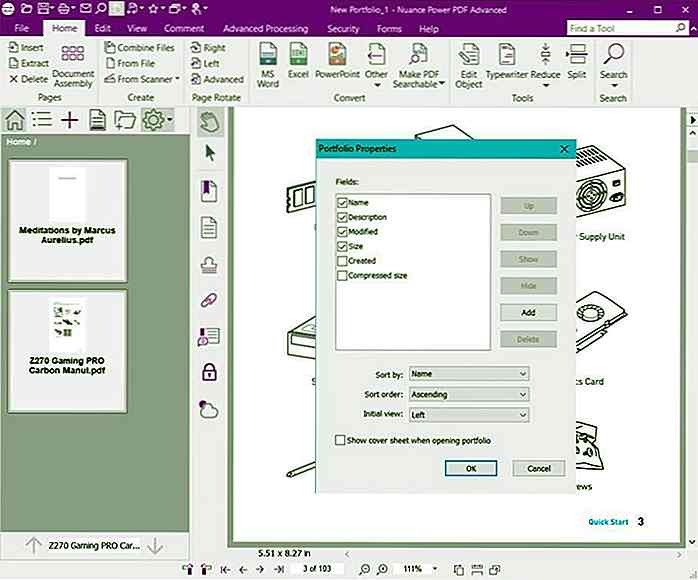 Formulieren in PDF's
Formulieren in PDF's Met behulp van de krachtige formulierfuncties kunt u formulieren maken en plaatsen in PDF's, die u kunt e-mailen of met anderen kunt delen. Zijn FormTyper-tool kan zelfs niet-invulbare PDF's automatisch converteren naar invulbare formulieren . Dat is niet alles; u kunt ook een deel of het hele formulier naar andere documentindelingen converteren.
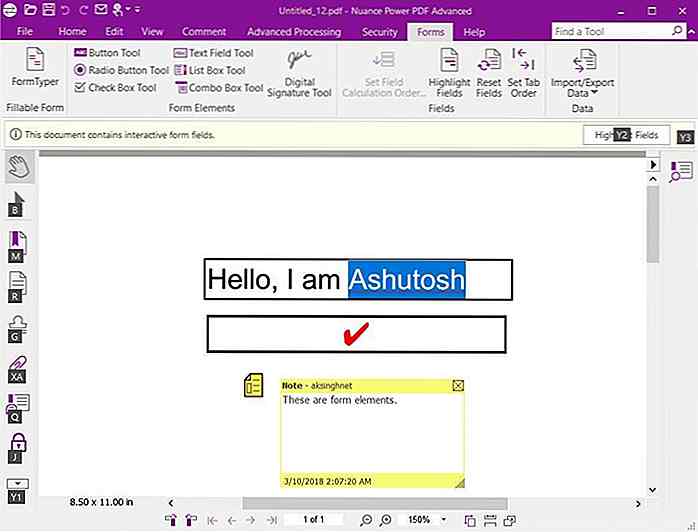 Onder uw formulieren kunt u meerdere formulierelementen opnemen, waaronder selectievakje, radio, tekstvak, knop, enzovoort. Ook kunt u hiermee gegevens van en naar ondersteunde bestandstypen importeren en exporteren, waardoor het form managementproces wordt vereenvoudigd.
Onder uw formulieren kunt u meerdere formulierelementen opnemen, waaronder selectievakje, radio, tekstvak, knop, enzovoort. Ook kunt u hiermee gegevens van en naar ondersteunde bestandstypen importeren en exporteren, waardoor het form managementproces wordt vereenvoudigd.Batchverwerking
Nuance Power PDF-pakketten in meerdere opties en hulpprogramma's om batchverwerking te bevorderen, wat handig is wanneer u veel PDF's moet verwerken. Met de batchconverter kunt u PDF's converteren en met de sequencer kunt u een reeks opdrachten uitvoeren op een of meerdere PDF-bestanden. Met de sequencer kunt u bijvoorbeeld watermerk toevoegen, zoeken en redacten, pagina's invoegen of verwijderen en meer doen.
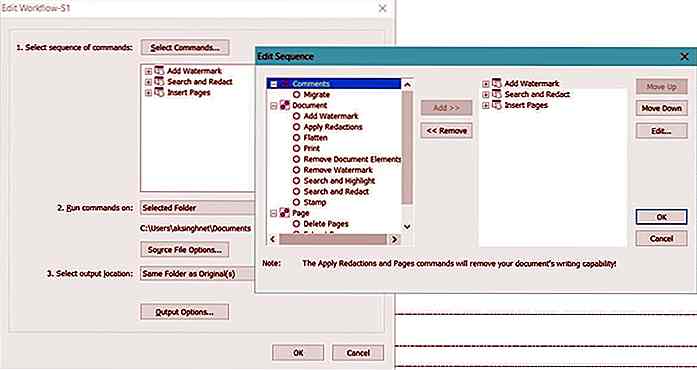 Nadelen: wat kan nog worden verbeterd?
Nadelen: wat kan nog worden verbeterd? Ondanks al zijn goedheid heeft Power PDF nog een plaats voor verbetering en hieronder zijn mijn bevindingen en enkele suggesties voor toekomstige versies.
Beter installatieprogramma
Tijdens de installatie van de proefversie van Power PDF Advanced merkte ik dat het pakket wordt geleverd als een zelfuitpakkende zip, die de installatiebestanden extraheert en het installatieprogramma automatisch start. Tijdens de installatie van de app mislukte het installatieprogramma met een foutmelding tijdens het installeren van "VC Runtime 2015".
Ik kon echter door de installatiebestanden bladeren en de 64-bits versie zelf installeren zonder de mislukte runtime te installeren. Ik weet niet zeker of dit nodig was of dat het een probleem had met mijn systeem, maar ik verwacht dat het installatieprogramma ook foutgegevens en een mogelijke oplossing zal geven. Indien mogelijk zal het desalniettemin de app installeren met een waarschuwingsbericht over de mislukte runtime.
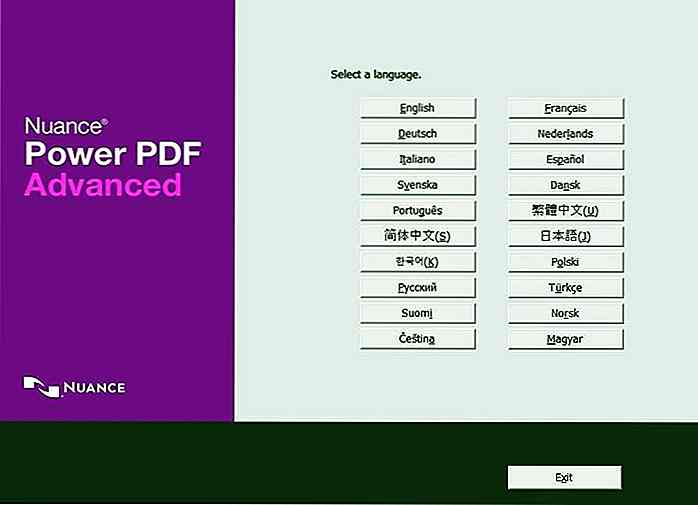 Bovendien kan de interface van het installatieprogramma worden verbeterd om de hele installatie-ervaring voor de gebruikers ervan een fluitje van een cent te maken. Ik denk dat mensen dol zijn op een geraffineerd installatieprogramma met een betere look & feel, een schoon installatievenster met geavanceerde opties verborgen achter een knop en een interactieve en intelligente installatiemotor.
Bovendien kan de interface van het installatieprogramma worden verbeterd om de hele installatie-ervaring voor de gebruikers ervan een fluitje van een cent te maken. Ik denk dat mensen dol zijn op een geraffineerd installatieprogramma met een betere look & feel, een schoon installatievenster met geavanceerde opties verborgen achter een knop en een interactieve en intelligente installatiemotor.Interface met tabbladen
Op het moment van schrijven vond ik dat Nuance Power PDF Advanced elk bestand in een nieuw exemplaar of venster opent. Hoewel het geen probleem is totdat ik meerdere bestanden tegelijk open, zal een interface met tabbladen me er nog meer van laten genieten. Het is echter mijn persoonlijke voorkeur en het is ook vermeldenswaard dat Microsoft Office 2016-apps zoals Word en Excel ook geen interface met tabbladen hebben.
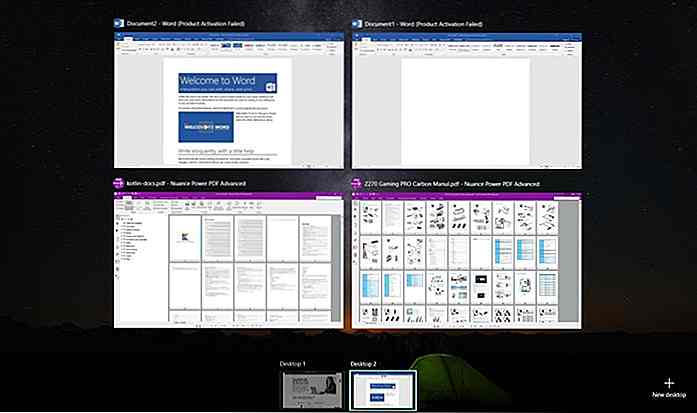 Verfijnde interface
Verfijnde interface Hoewel Power PDF een mooie interface heeft (zelfs als het wordt vergeleken met Adobe Acrobat Pro DC), merk ik dat er hier en daar nog ruimte is voor verbetering. Hoewel deze niet belangrijk genoeg zijn om uw werkproces te doorbreken, denk ik dat u deze kleine verbeteringen in de interface zult waarderen.
Tijdens het gebruik van Dragon Notes vond ik bijvoorbeeld dat er geen start- of stopknoppen zijn; het begint alleen met opnemen als je erop klikt en stopt met opnemen als je op de sluitknop drukt. Met de start- en stopknoppen (en een pauze, als je het mij vraagt) kan ik dicteren naar mijn wil en zelfs tussendoor een tussenstop maken als dat nodig is.
Toetsenbord sneltoetsen
Ik merkte dat ik geen sneltoetsen in de geavanceerde editor kon gebruiken. In zijn geavanceerde editor probeerde ik bijvoorbeeld Ctrl + B te gebruiken om wat tekst vet te maken en tot mijn verbazing werkte het niet totdat ik op de vetgedrukte knop van de lintwerkbalk klikte. Ik vond dat enkele sneltoetsen in de revisiemodus werken (zoals snelkoppelingen om te vinden, liniaal tonen, etc.) maar geen enkele werkt in de geavanceerde editor.
PDF van een webpagina
Hoewel Power PDF veel opties biedt om PDF's te maken, mis ik een functie om een PDF te genereren van een webpagina, die beschikbaar is in Adobe Acrobat Pro DC. Ik vind dat deze functie helpt bij het maken van offline versies van websites, wat in veel gevallen nuttig kan zijn, bijvoorbeeld als u reist zonder of met een wankele internetverbinding. Maar ik vond dat het een overeenkomstige browser-plug-in heeft die bijna dezelfde taak uitvoert.
Hoe is Advanced over Standard?
Nuance Power PDF Advanced, dat speciaal is ontwikkeld voor bedrijven, is de krachtigere versie van Power PDF Standard. Het packs in alle goodies van de standaardversie en biedt wat meer om zakelijke behoeften te voldoen.
1. Ondersteuning voor documentbeheersystemen. Power PDF Advanced ondersteunt vele bekende documentbeheersystemen van ondernemingen, zoals SharePoint, OpenText eDOCS, HP WorkSite, Livelink, Worldox en nog veel meer.
2. Functie verhelpen. U kunt gevoelige informatie uit documenten wijzigen met behulp van de geavanceerde versie van Power PDF. Hiermee kunt u black-out of white-out gebruiken, dat wil zeggen, verbergen / verwijderen van bepaalde informatie terwijl de rest ervan in een PDF wordt weergegeven.
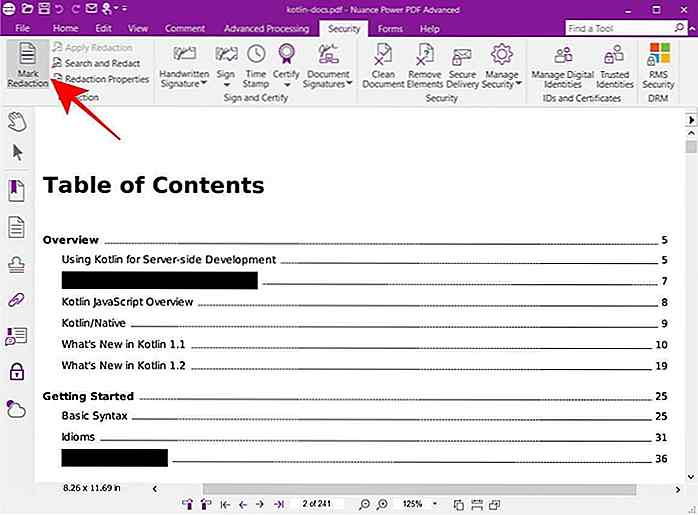 3. Bates stempelen. Power PDF Advanced ondersteunt het labelen of nummeren van de PDF's met behulp van Bates-stempels. Het helpt uw bedrijf de PDF's te identificeren en identificeren met identificatie- of copyrightinformatie zoals bedrijfsnaam, logo, etc.
3. Bates stempelen. Power PDF Advanced ondersteunt het labelen of nummeren van de PDF's met behulp van Bates-stempels. Het helpt uw bedrijf de PDF's te identificeren en identificeren met identificatie- of copyrightinformatie zoals bedrijfsnaam, logo, etc.4. Bewaakte map. U kunt een gecontroleerde map gebruiken om automatisch PDF's te maken met de geavanceerde versie van Power PDF. Hiermee kunt u elk bestand in de gecontroleerde map plaatsen en het maakt automatisch een PDF voor het bestand per instellingen.
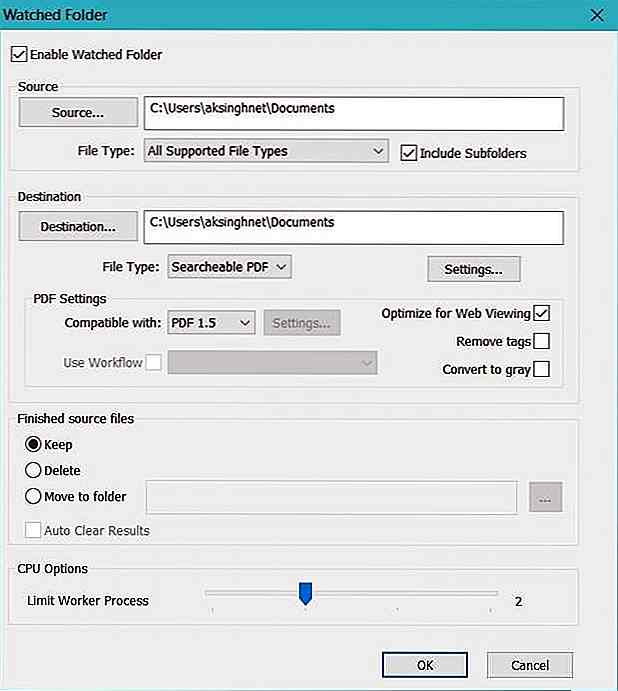 Zal ik kiezen voor Nuance Power PDF?
Zal ik kiezen voor Nuance Power PDF? Nuance Power PDF Advanced biedt veel functies voor een betaalbare prijs. Bovendien komt het voor een eenmalige vergoeding, die veel goedkoper uitvalt dan een abonnement. En als u een thuis- of vrijetijdsgebruiker bent, kunt u kiezen voor de standaardversie om nog meer te besparen voor bijna dezelfde set functies.
Dat gezegd hebbende, vereist Adobe Acrobat Pro DC dat u opteren voor een abonnement (het is niet langer beschikbaar tegen een eenmalige vergoeding) tegen 24, 99 USD / maand of 179, 88 USD / jaar. Nuance Power PDF Advanced kost u echter een eenmalige vergoeding van USD 149, 99 en de standaardversie met minder zakelijke functies kost slechts USD 99, 99.
En last but not least: Nuance Power PDF biedt een proefversie van 30 dagen voor de geavanceerde versie en 14 dagen voor de standaardversie. U kunt het dus zelf zien door te kiezen voor de proefversie en de krachtige functies ervan uit te proberen.
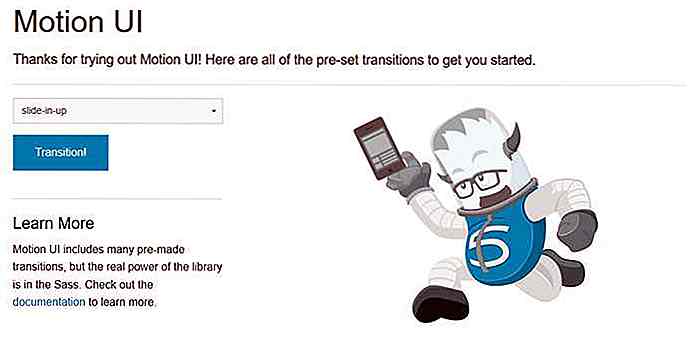
Animaties en overgangen maken met Motion UI
Met animaties en overgangen kunnen ontwerpers veranderingen visualiseren en inhoud differentiëren. Animaties en overgangen zijn bewegende effecten die gebruikers helpen herkennen wanneer iets op de site verandert, ze klikken bijvoorbeeld op een knop en een nieuw stuk informatie verschijnt op het scherm.
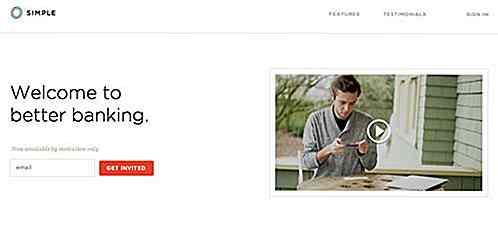
Mobiel-vriendelijk bankieren - 5 diensten die de manier waarop u bankiert, zullen veranderen
Het is niet echt een stretch om te zeggen dat de grote banken de curve niet bijbenen . Ze lijken niet alleen heel gelukkig om de behoeften van kleine klanten te negeren, maar deze grote banken doen het niet echt goed om gelijke tred te houden met de op mobiel gerichte levensstijl van de hedendaagse stadsbewoners